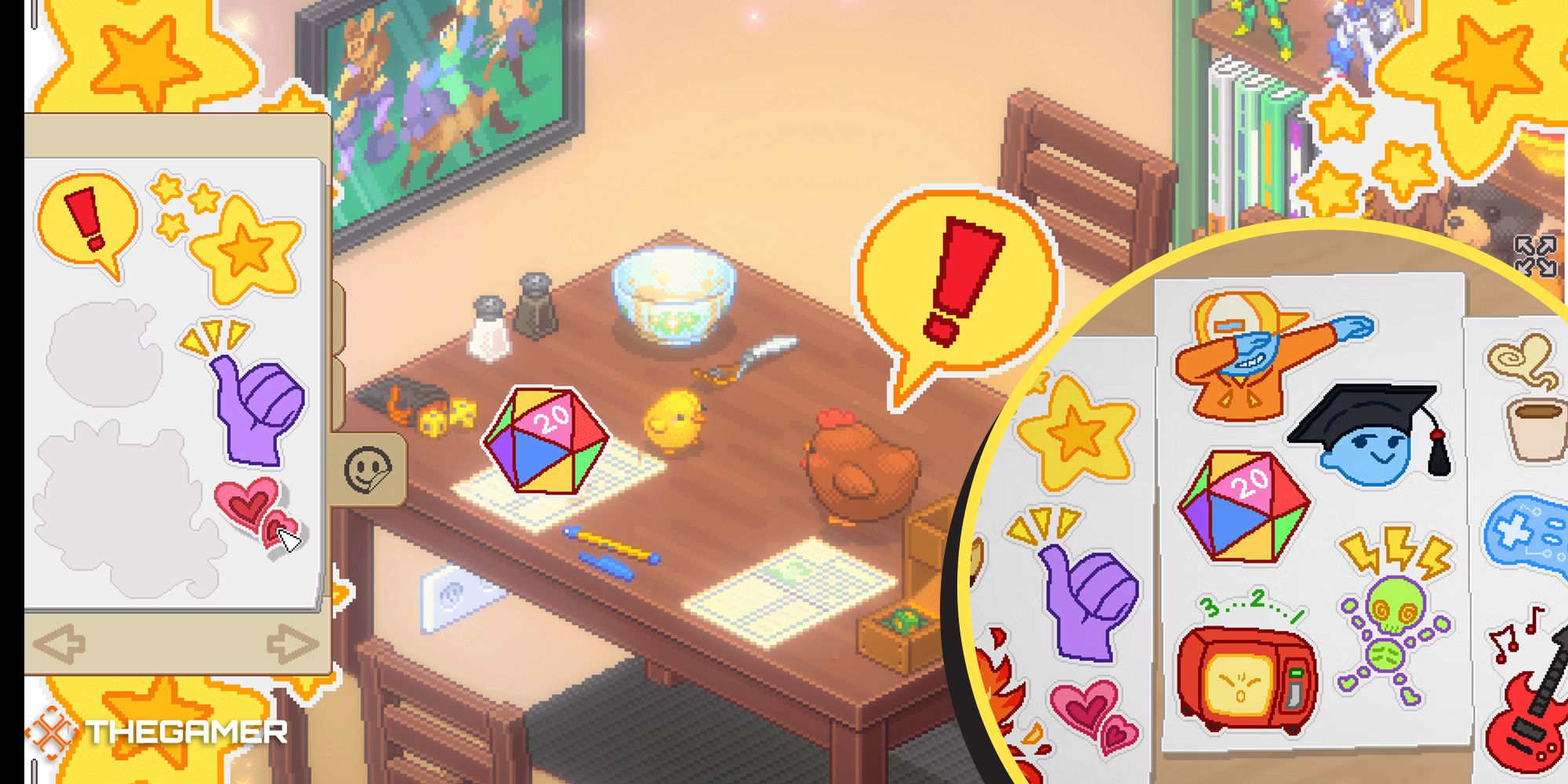Steam Deck Comment configurer le partage familial
Steam Deck - Configuration du partage familial
Le Steam Deck est désormais plus facilement disponible grâce à une production accrue de Valve. Cependant, c’est toujours un matériel coûteux et la plupart des utilisateurs ont au maximum un Steam Deck par foyer. Par conséquent, le système doit permettre à plusieurs titulaires de compte Steam d’accéder à leurs jeux, réalisations et paramètres.
Grâce à la nouvelle fonctionnalité Partage familial sur le Steam Deck, plusieurs propriétaires de compte Steam peuvent jouer à des jeux et accéder à leurs données de compte. Mieux encore, les joueurs qui partagent la console portable peuvent jouer aux jeux les uns des autres sans avoir à acheter le jeu plusieurs fois. En suivant ce guide, les joueurs peuvent apprendre comment activer le Partage familial et partager des jeux sur le Steam Deck.
Connexe : Steam Deck : Comment installer EmuDeck pour les jeux rétro Mis à jour le 27 juillet 2023, par Michael Llewellyn : Les fonctionnalités de Partage familial sur le Steam Deck permettent à des amis et à des membres de la famille de partager et d’emprunter des jeux à d’autres utilisateurs qui sont connectés au Steam Deck. C’est un excellent moyen de configurer l’appareil comme une console partagée en famille que tous peuvent apprécier en achetant la même copie d’un jeu sur différents profils.
Cependant, si le partage familial est utilisé avec des membres plus jeunes du foyer, des mesures doivent être mises en place pour les protéger du contenu – nettement – plus mature disponible sur le Steam Store par rapport à PlayStation, Xbox et Switch. Ce guide est mis à jour pour inclure les contrôles parentaux sur le Steam Deck.
Comment configurer le Partage familial sur le Steam Deck

Le Steam Deck permet à jusqu’à cinq membres de la famille ou amis d’accéder à la même machine et de jouer aux mêmes jeux Steam. Pour l’activer, les joueurs doivent suivre les instructions suivantes :
- Guide de choix de Remnant 2 Doe ou Ravager
- PUBG Comment invoquer Shenron’ Note Shenron is a dragon cha...
- Baldur’s Gate 3 Avantage et désavantage, expliqués
- Appuyez sur l’image de profil de l’utilisateur en haut à droite à côté de l’horloge en utilisant l’écran tactile.

- Défilez jusqu’à l’option Changer de compte et sélectionnez Confirmer – cela déconnectera l’utilisateur actuel de son compte.
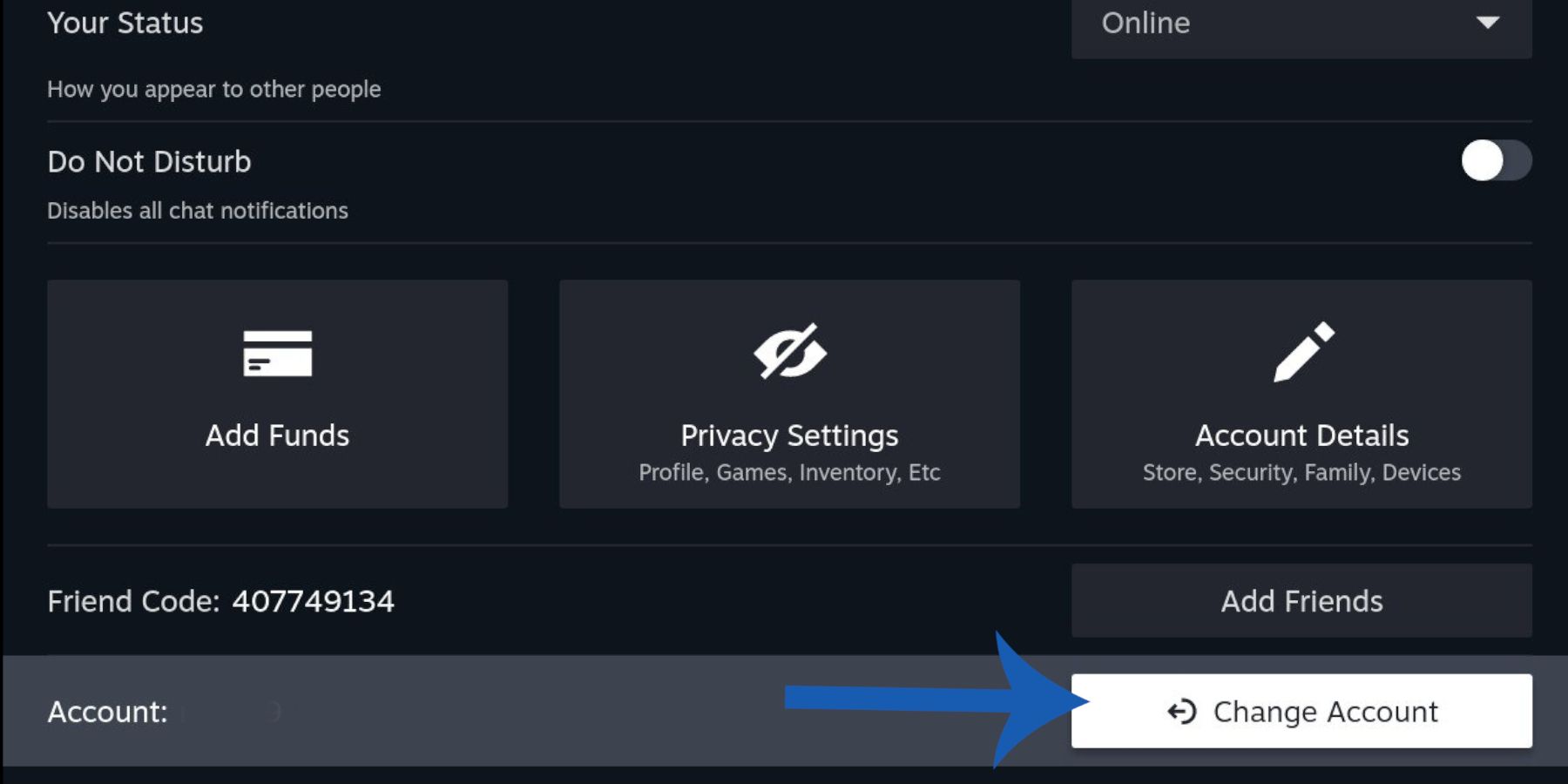
- Sélectionnez la nouvelle option de connexion et connectez-vous avec le nouveau compte.
- Assurez-vous que le Steam Deck est entièrement mis à jour.
- Après la connexion, le nouvel utilisateur aura accès à ses options dans Steam, pourra jouer à sa bibliothèque de jeux et les installer sur le système.
- L’utilisateur remarquera également que le système dispose d’une bibliothèque de jeux Steam installés par l’utilisateur d’origine. Cependant, le nouveau titulaire du compte ne pourra pas accéder aux jeux dès le départ.
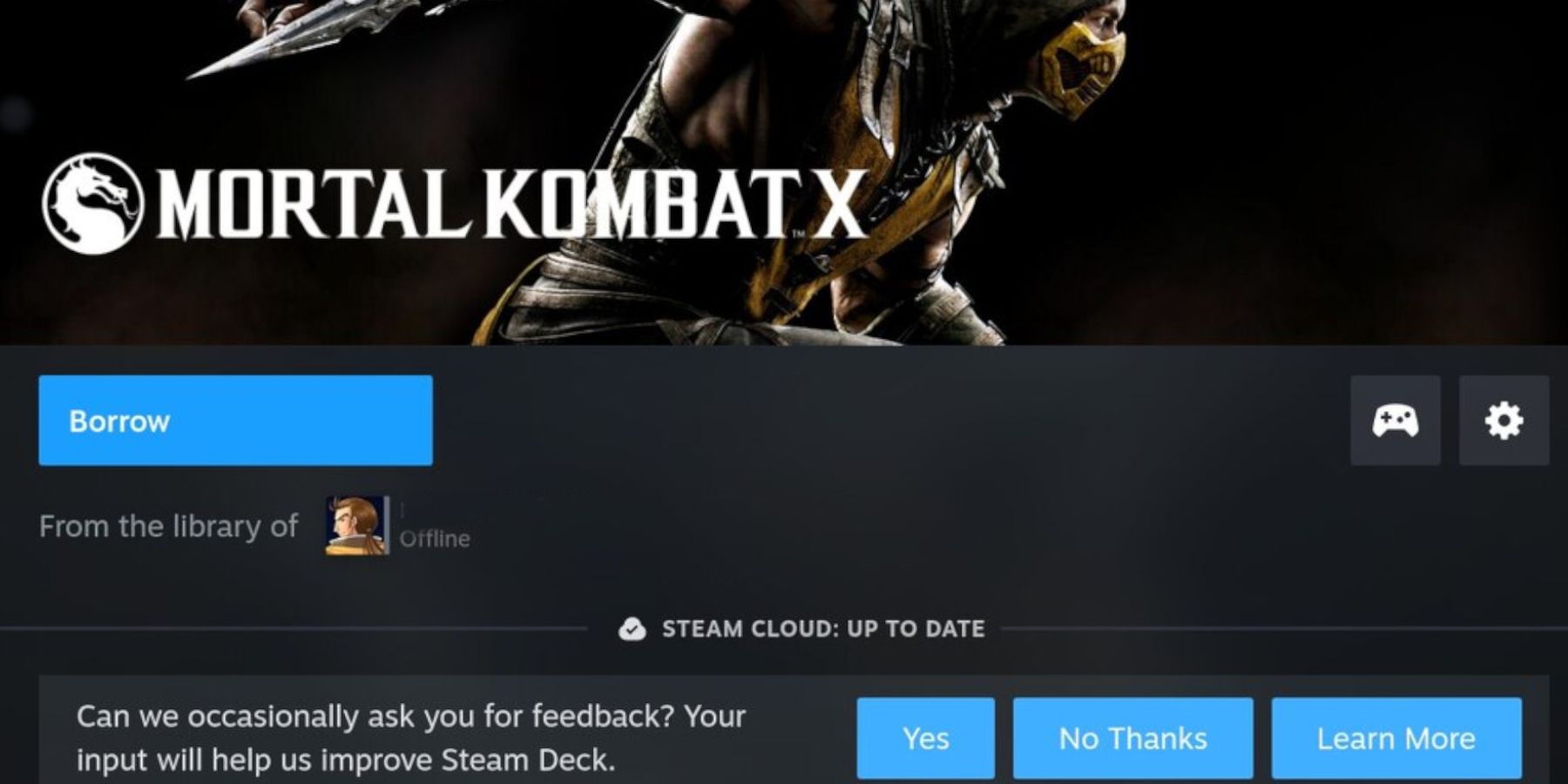
- Choisissez le jeu souhaité dans la bibliothèque. Maintenant, sélectionnez l’option emprunter et demander l’accès.
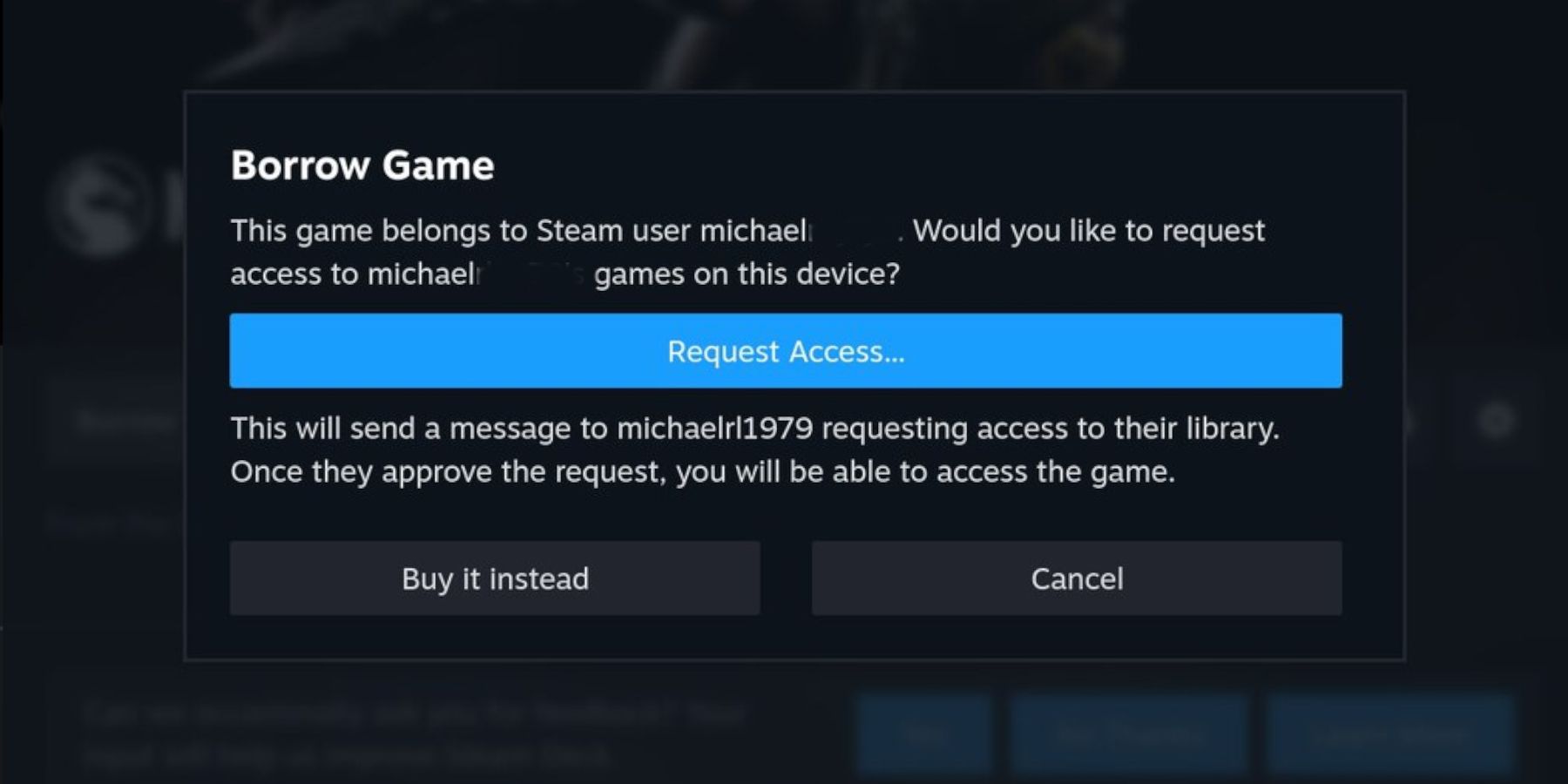
Autoriser l’emprunt de jeu
- L’utilisateur d’origine/propriétaire du Steam Deck doit se reconnecter à son compte.
- Un message contextuel apparaîtra pour que le nouvel utilisateur demande l’accès – autorisez-le.
- Appuyez sur le bouton Steam.
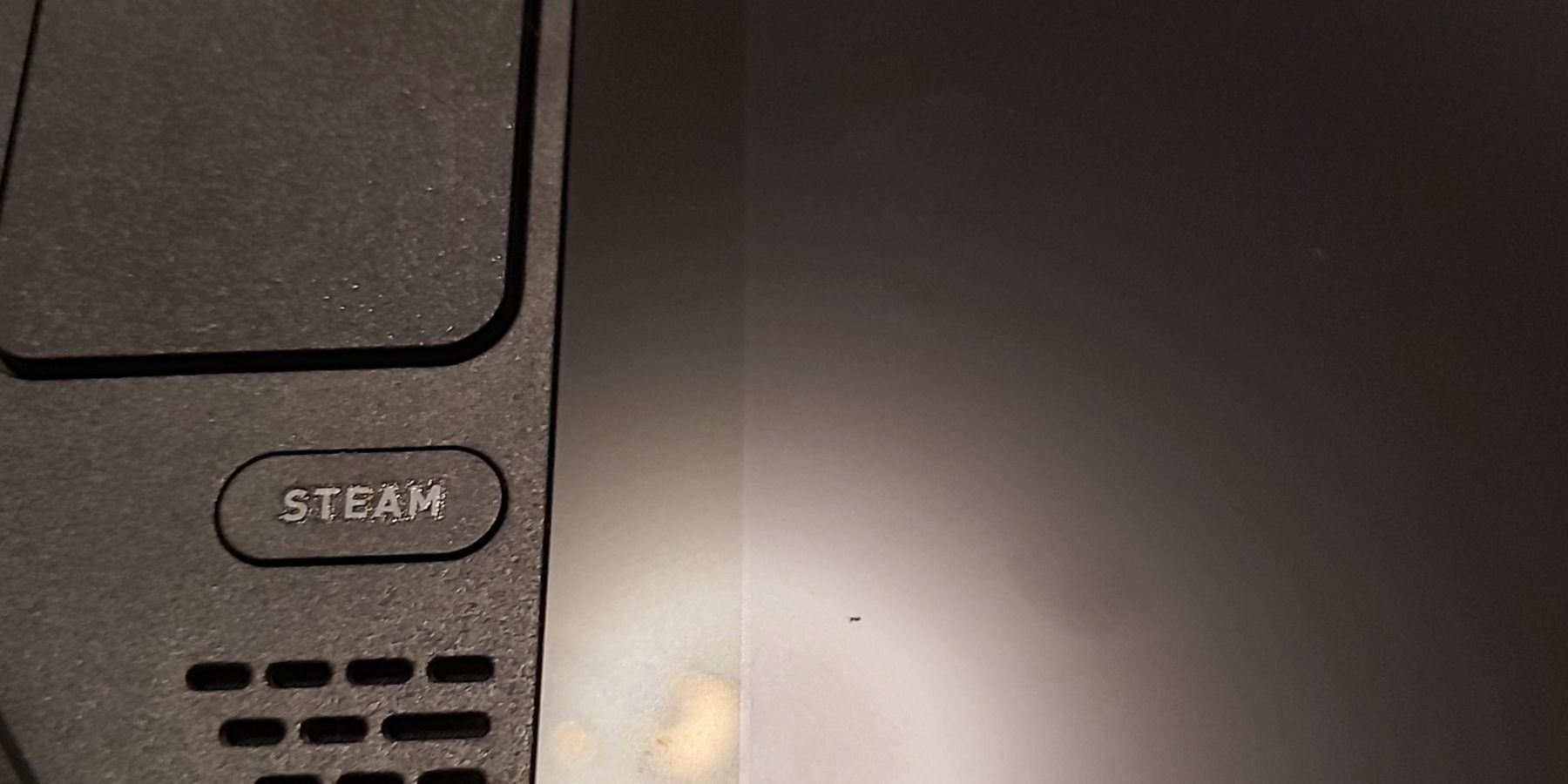
- Sélectionnez l’option Paramètres.
- Faites défiler jusqu’aux paramètres de famille.
- Basculez le curseur sur Activé pour Autoriser le partage de bibliothèque sur cet appareil.
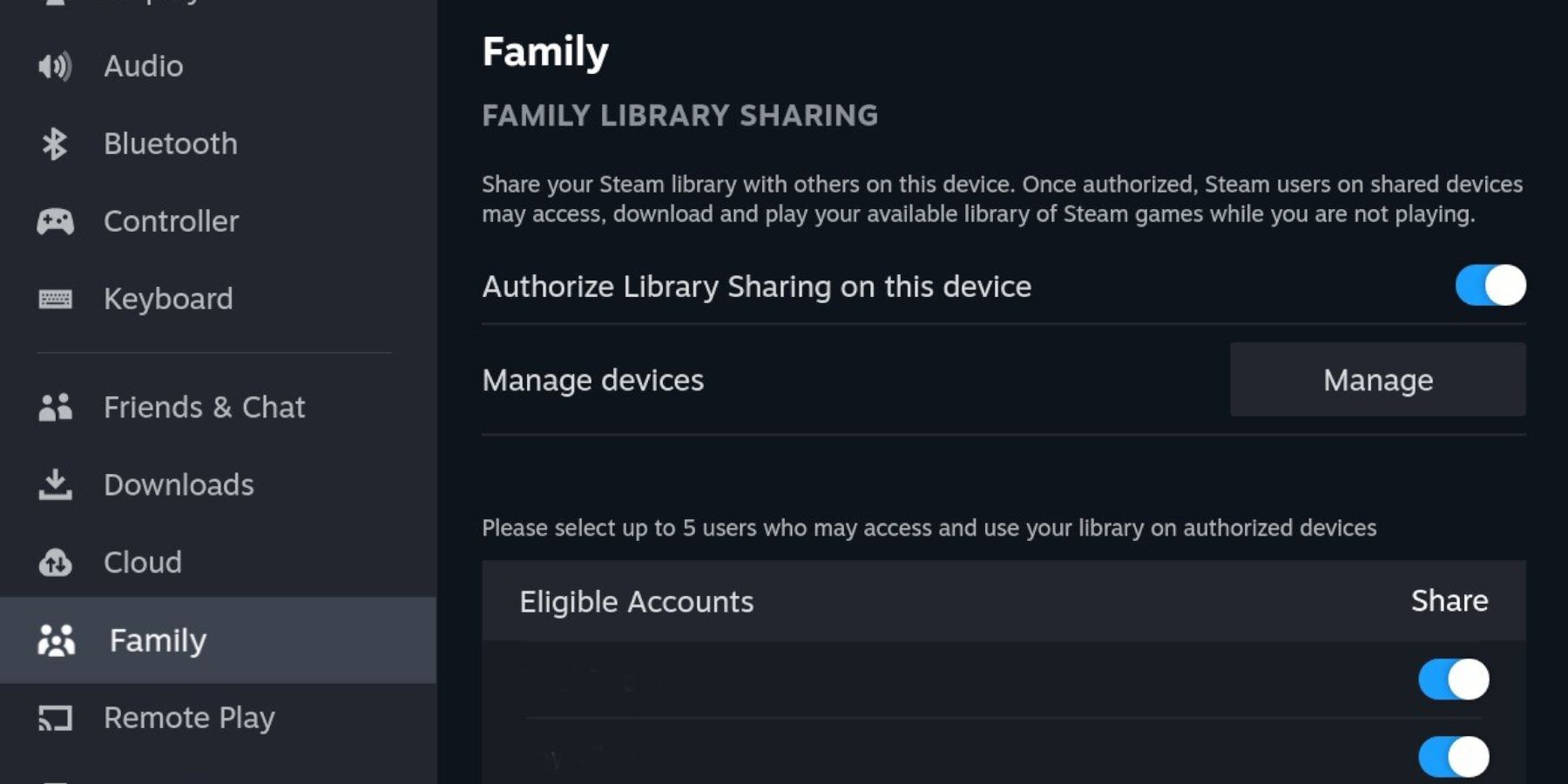
- Sous Comptes éligibles, assurez-vous que le curseur est activé.
- Maintenant, le demandeur aura accès à tous les jeux du propriétaire de la Steam Deck. De plus, ils peuvent modifier les paramètres de la Steam Deck selon leurs préférences.
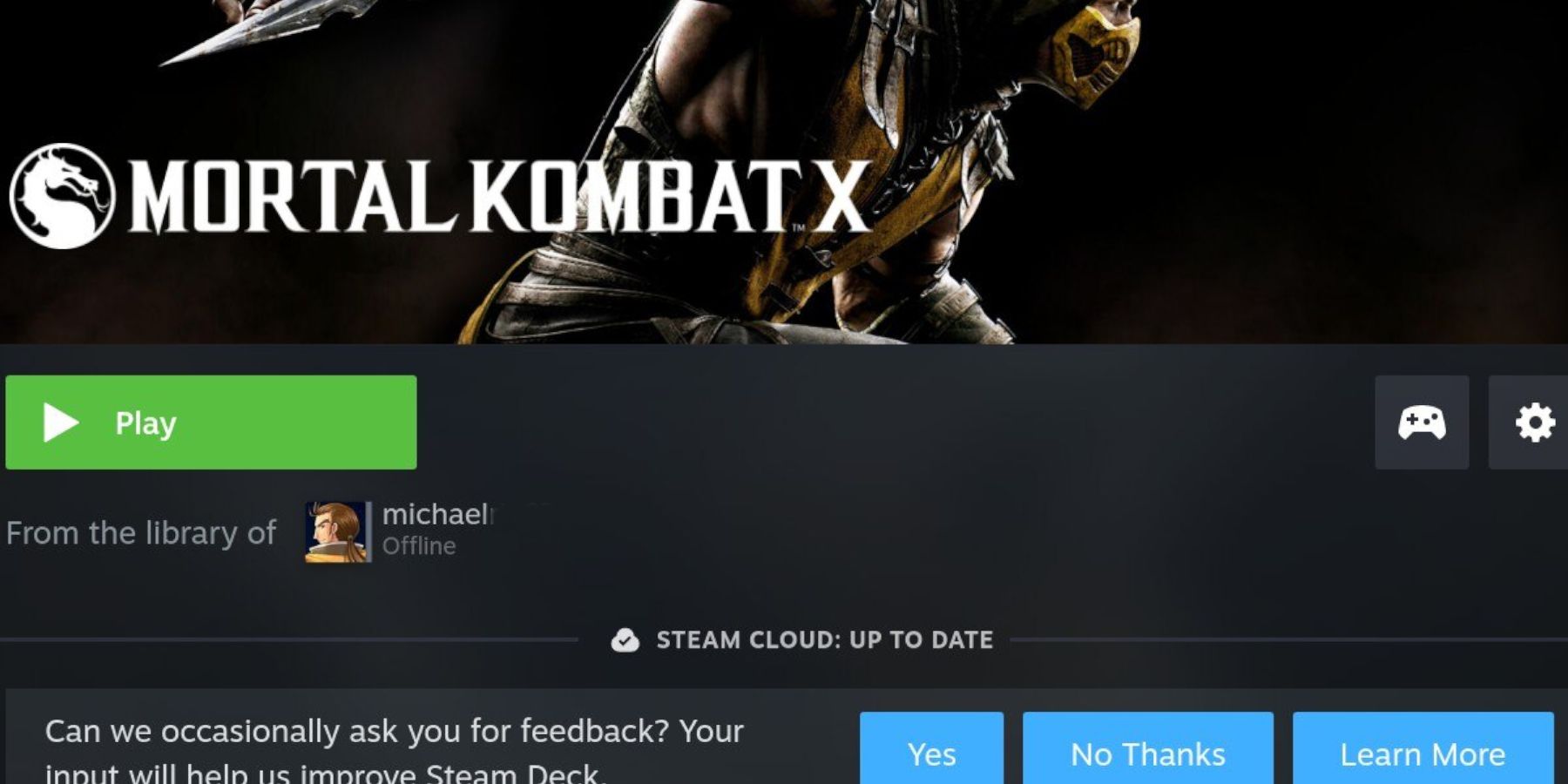
- Le nouvel utilisateur peut également autoriser sa bibliothèque Steam pour le Partage familial.
Configuration des paramètres de sécurité familiale sur la Steam Deck
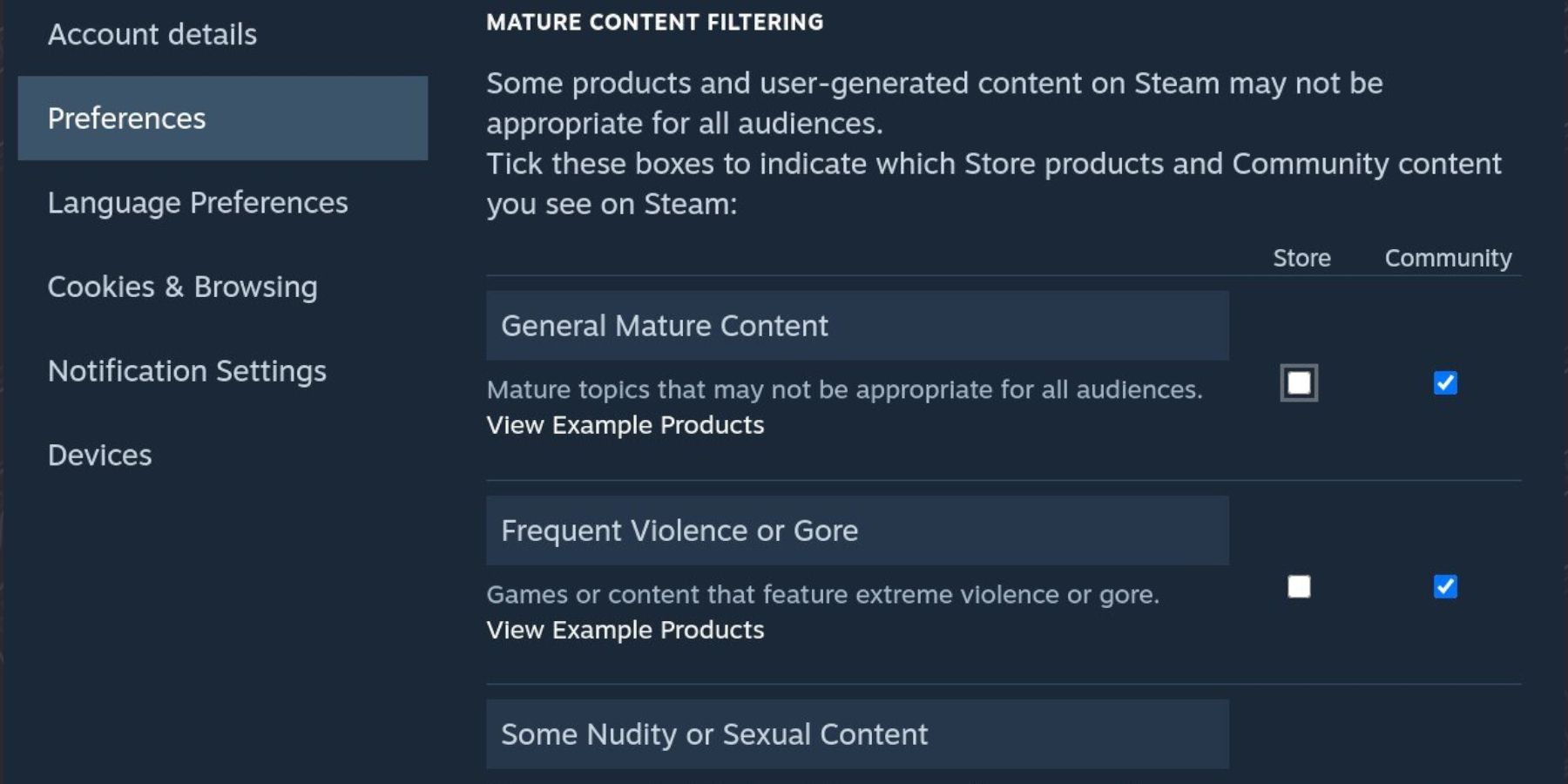
Le partage de jeux avec la famille ou les amis est un excellent moyen de partager des jeux entre les comptes, mais si les utilisateurs de la Steam Deck veulent donner accès à des utilisateurs plus jeunes, ils doivent mettre en place des mesures de sécurité pour les protéger. L’utilisateur principal de la Steam Deck doit modifier ses options de Filtrage du contenu adulte. Cela permet non seulement aux joueurs de filtrer les jeux vidéo avec des thèmes adultes tels que Grand Theft Auto ou Mortal Kombat, mais les utilisateurs peuvent également bloquer les mots inappropriés associés aux jeux pour adultes et aux pages communautaires.
Pour configurer le Filtrage du contenu adulte sur la Steam Deck, suivez les étapes suivantes:
- Connectez-vous à la Steam Deck avec le compte utilisateur principal.
- Cliquez sur l’image du profil du jeune utilisateur dans le coin supérieur droit.
- Cliquez sur le carré Détails du compte.
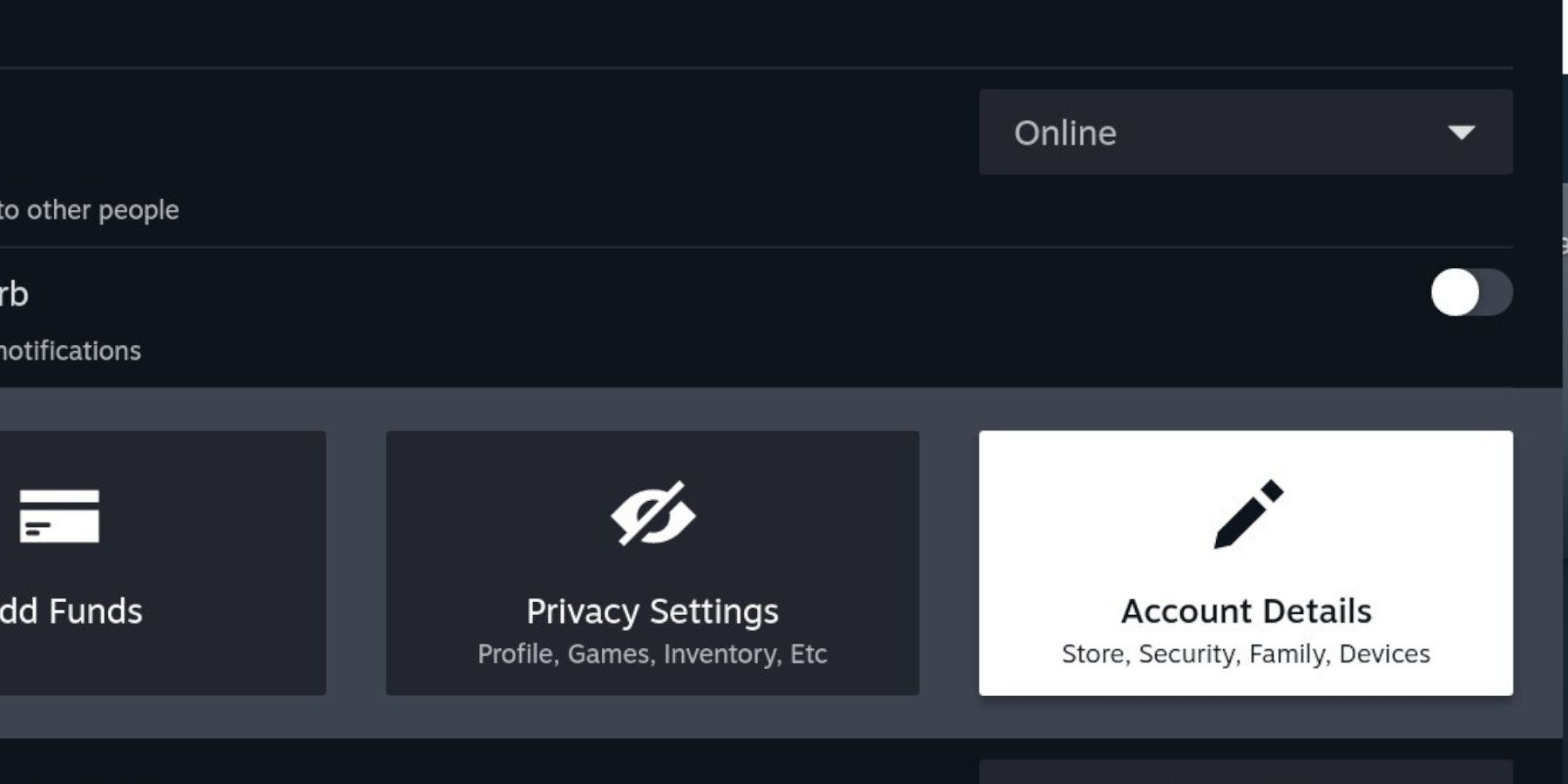
- Mettez en surbrillance et sélectionnez Préférences.
- Accédez aux paramètres de Filtrage du contenu adulte.
- Les utilisateurs de la Steam Deck peuvent désactiver la section Contenu adulte général pour filtrer tous les thèmes adultes sur la Steam Deck.
- Il y a deux sections pour le magasin et la communauté. Les utilisateurs de la Steam Deck doivent vérifier les deux pour éviter le contenu pour adultes.
- Les joueurs peuvent cocher la section Nudité ou contenu sexuel. Bien que cela couvre les suspects habituels comme GTA, ce filtre est strict et couvre la plupart des jeux qui montrent de la peau sous différentes formes.
- L’option Violence fréquente ou gore couvre les jeux violents avec du sang et de la dismemberment. Ainsi, les jeux d’horreur ou des titres comme Mortal Kombat seront filtrés des options de recherche.
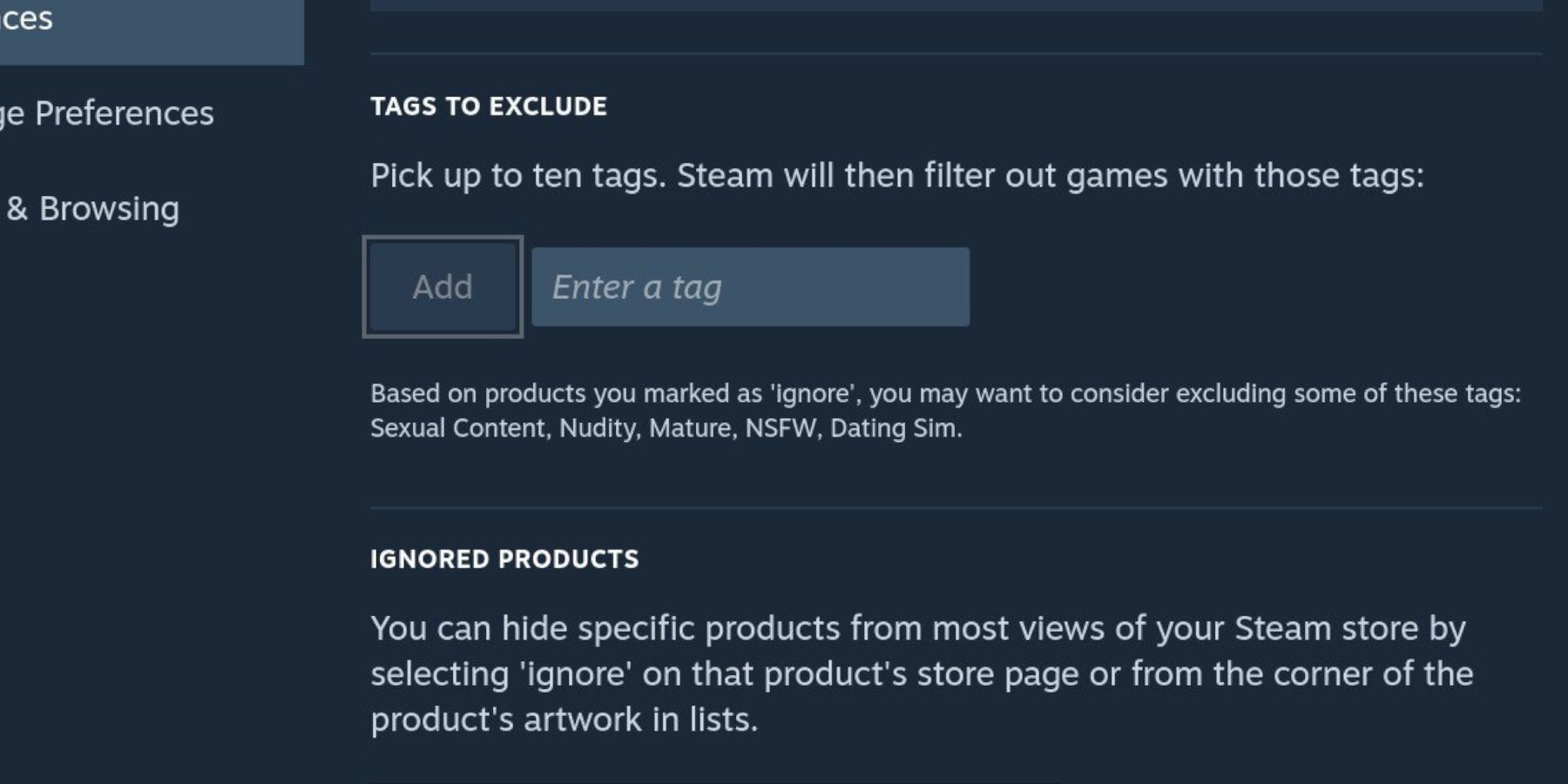
- La case Contenu sexuel réservé aux adultes uniquement est réservée au contenu le plus extrême sur Steam et doit être cochée pour éviter les contenus inappropriés.
- Enfin, l’utilisateur principal de la Steam Deck peut ajouter des balises personnalisées avec la fonction Tags à exclure pour filtrer certains mots. Ainsi, au lieu de filtrer tous les jeux avec des thèmes adultes, les utilisateurs peuvent bloquer le moteur de recherche pour afficher des jeux axés sur certains aspects où les jeux sont entièrement centrés sur le contenu adulte destiné aux plus de 18 ans. Ajouter des balises est préférable, car filtrer les paramètres généraux peut supprimer des titres avec une violence mineure ou de la peau exposée.
- Il y a une fonction pratique sous chaque section appelée Voir des exemples de produits. Cela donnera à l’utilisateur une idée du contenu qui s’affichera sans filtres.
C’est tout ce dont vous avez besoin pour autoriser et partager des jeux avec d’autres joueurs en utilisant le Partage familial de la Steam Deck.
La Steam Deck est disponible dès maintenant sur le site officiel de Steam.
Plus: Steam Deck – Comment prendre et transférer des captures d’écran